Oglas
Vjerojatno ste upoznati sa sustavima dozvola za Android, iOS, pa čak i Windows 10. Oni vam omogućuju određivanje potencijalno osjetljivih područja vašeg uređaja kojima aplikacije mogu pristupiti.
Ali jeste li znali da Google Chrome također ima dugi popis dozvola koje možete prebaciti? To vam daje veću kontrolu nad načinom na koji web stranice mogu komunicirati s vašim uređajem. Pogledajmo dostupne dozvole preglednika i razmotrite što biste trebali učiniti s njima.
Kako pristupiti dozvolama preglednika u Chromeu
Ovdje ćemo se usredotočiti na Chrome jer je to najpopularniji preglednik. U Firefoxu možete pristupiti nekim dozvolama na Opcije> Privatnost i sigurnost> Dozvole, ali nema toliko mogućnosti.
Pristupite postavkama dozvola za web mjesto u Chromeu najprije klikom na tri točke izbornik gumb u gornjem desnom kutu i odabir postavke. Od tamo se pomaknite prema dolje i proširite Napredna odjeljak za prikaz dodatnih opcija. Ispod Privatnost i sigurnost zaglavlje, klikni Postavke web mjesta.

Ovdje možete postaviti zadano ponašanje za svaku vrstu dozvole, o čemu ćemo raspraviti u trenu. Chrome vam također omogućuje da promijenite ta dopuštenja za pojedinačne web stranice. Klik Pogledajte dopuštenja i podatke pohranjene na web lokacijama pri vrhu ove stranice prikazati popis web stranica koje su pohranile podatke na vašem računalu.
Morat ćete kliknuti unos da biste proširili sve njegove domene (ako je primjenjivo), a zatim kliknite web lokaciju za koju želite prilagoditi dozvole. Prikazuje se sličan izbornik kao glavni popis dopuštenja.
Kako promijeniti dopuštenja jedne web lokacije u letu
Ako želite, možete posjetiti stranicu s dopuštenjima određene web stranice dok ga posjetite. Većina postavki odgovarat će globalnim postavkama preglednika, ali ako ga želite prilagoditi za određenu web lokaciju, Chrome to olakšava. Osim toga, možete upravljati i kolačićima web lokacije.
Kliknite ikonu lokota (ili) Nije sigurno tekst) s lijeve strane adresne trake da biste otvorili okvir s podacima o vezi.
izabrati Postavke web mjesta i vidjet ćete dopuštenja za tu web lokaciju.

Što rade dozvole preglednika?
Zatim spustimo popis i objasnimo koja različita dopuštenja za Chrome omogućavaju web-lokacijama pristup.
1. Kolačići i podaci o web lokacijama
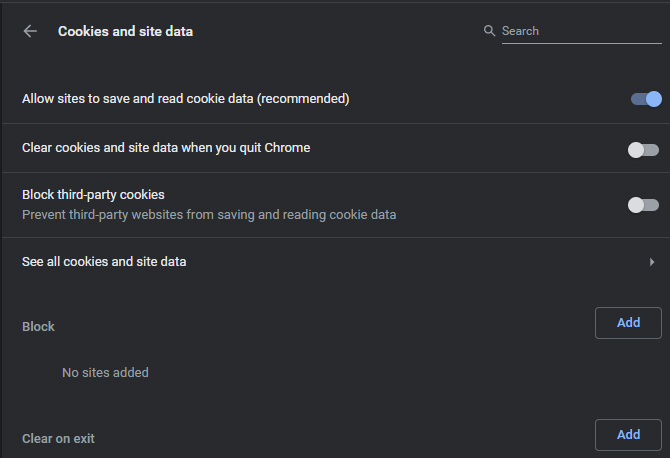
To tehnički nije dopuštenje, ali prvo je uključeno u popis, pa ćemo početi s tim.
Kolačići su mali podaci koji web stranice spremaju na vaše računalo radi praćenja i pamćenja podataka o vama. Na primjer, kada provjerite ostavite me prijavljenog kutiji na web mjestu, ona postavlja kolačić kako bi ste mogli biti prijavljeni.
Većina web stranica koristi kolačiće Kolačići nisu svi loši: 6 razloga da ih ostavite omogućene na vašem preglednikuJesu li kolačići zaista svi tako loši? Izlažu li vašu sigurnost i privatnost ili postoje dobri razlozi za omogućavanje kolačića? Čitaj više i zahtijevaju da pravilno rade. Na glavnoj stranici kolačića možete odabrati ili omogućiti tri mogućnosti:
- Dopusti web lokacijama spremanje i čitanje podataka kolačića: To biste trebali držati upaljeno ili u protivnom web stranice možda neće raditi ispravno.
- Očistite kolačiće i podatke web mjesta kada napustite Chrome: Ovime se brišu sve web lokacije s podacima na vama nakon što zatvorite preglednik. Malo je poput korištenja anonimnog načina.
- Blokiraj kolačiće treće strane: Omogućivanje toga omogućuje web lokacijama koje posjetite da spremaju kolačiće, ali blokira kolačiće davatelja oglasa i ostalog sadržaja.
Ispod ovoga možete birati Pogledajte sve kolačiće i podatke web mjesta za uklanjanje ili pregled kolačića s pojedinih web lokacija. Također imate tri polja za dodavanje određenih web lokacija koja će uvijek blokirati, uvijek dopustiti ili uvijek očistiti kad napustite Chrome.
2. Mjesto
Ovaj je jednostavan: omogućava web lokacijama da znaju gdje se nalazite. Često ćete vidjeti upit o upotrebi lokacije na maloprodajnim mjestima kako biste vas povezali sa najbližom trgovinom.
Vaše mogućnosti ovdje (koje će biti uobičajene u mnogim dozvolama) su Pitajte prije pristupa ili Blokiran. U većini slučajeva preporučujemo Pitajte prije pristupa tako da možete odlučiti na osnovi web mjesta.
3. Fotoaparat
Ako imate web kameru na prijenosnom računalu ili ste priključeni na računalo, web stranice možda žele pristupiti njoj. Čest razlog za ovaj video chat.
Kao i lokacija, ovo možete postaviti na Pitajte prije pristupa ili Blokiran. Ako odlučite Blokiran a zatim želite kasnije odobriti pristup, morat ćete ga ručno prebaciti.
4. Mikrofon

Web stranice mogu koristiti vaš mikrofon za komunikaciju ili za snimanje zvuka u određene svrhe. Kao i gore, možete je blokirati svugdje ili natjerati web lokacije da pitaju svaki put. Ova stranica također vam omogućuje postavljanje mikrofona koji će se koristiti kao zadani.
5. Senzori kretanja
Ovo u početku može zvučati zbunjujuće. Prijenosno računalo i telefon imaju senzore, poput žiroskopa i detektora svjetla, koji mu daju do znanja kako je uređaj orijentiran i koliko svjetla u sobi.
Web stranice mogu pristupiti tim podacima, vjerojatno u marketinške svrhe. Obavijestit će ih ako ste u vozilu, koliko često se krećete i ostale srodne informacije. Možete dopustiti ili blokirati pristup web lokacijama prema zadanim postavkama i Chrome će vas obavijestiti kada to učini.
Ne možemo zamisliti da je ovo važno za većinu ljudi, zato ga slobodno blokirajte.
6. Obavijesti
Obavijesti brzo privlače pažnju pa ih web stranice vole slati. Možete omogućiti ili onemogućiti obavijesti, što ćete vjerojatno htjeti raditi na web lokaciji.
Na primjer, vjerojatno želite obavijesti za web aplikacije poput Gmaila i Slack. Ali ne morate čuti o najnovijim prodajama i ažuriranjima sa svake druge web lokacije.
7. JavaScript
JavaScript je temeljni dio funkcioniranja weba. To je programski jezik koji se prvenstveno koristi da bi web stranice bile interaktivnije. Primjeri uključuju dijaprojekcije slika, odbrojavanje i automatski tekst koji se čini da vam je jasno da nova zaporka ne ispunjava uvjete.
U gotovo svim slučajevima trebali biste omogućiti JavaScript. Onemogućivanje će ozbiljno utjecati na većinu web stranica.
8. Bljesak
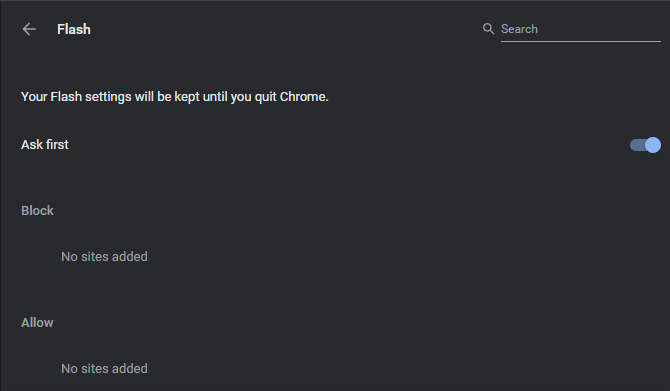
Adobe-ovo vrijeme izvršavanja Flash-a nekada je bilo okosnica multimedijskog sadržaja na mreži, ali ispadalo je iz njega i Adobe ga više neće podržavati nakon 2020. godine.
Možete u potpunosti blokirati Flash ili web lokacije zatražiti dopuštenje za njegovo korištenje. Preporučujemo da Chrome zatraži dopuštenje umjesto toga jer možete naići na neki stari Flash sadržaj koji želite provjeriti.
9. slike
To vam omogućuje blokiranje prikazivanja svih slika na web stranicama. U većini slučajeva to vjerojatno nećete željeti, ali to vam može omogućiti da spremite propusnost ili sakrijete ometajuće slike na određenim web lokacijama.
10. Pop-Ups i Preusmjeravanja
Nitko ne voli pop-up oglase. Chrome ih blokira prema zadanim postavkama i pametno je tako zadržati. Ova postavka sprječava i preusmjeravanja, što znači kada vas web mjesto šalje na drugu stranicu. Postoje zakonite uporabe za njih, ali često su zlonamjerne.
11. oglasi
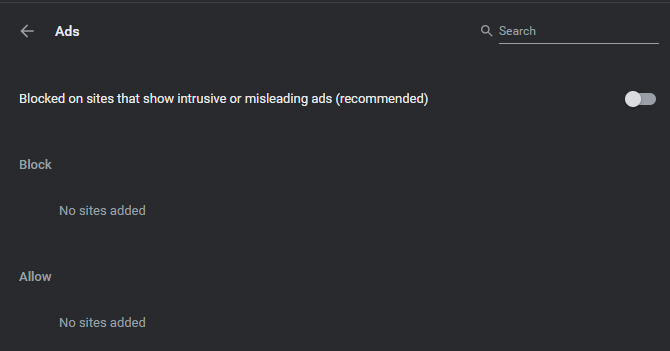
Chrome prema zadanim postavkama ne blokira sve oglase. Umjesto toga, to vam omogućuje blokiranje oglasa "na web lokacijama koje prikazuju nametljive ili obmanjujuće oglase". Google ne definira točno što to znači, ali najvjerojatnije blokira gadne oglase na cijelom zaslonu ili oglase koji se stalno učitavaju svaki put kad vas svitak.
Možete dopustiti sve oglase ako želite iz nekog razloga.
12. Pozadinska sinkronizacija
Neke web stranice mogu dovršiti zadatke, poput prijenosa fotografije, čak i ako vaše računalo nema izvan mreže ili zatvorite stranicu u toku postupka. Ova postavka, podrazumijevano omogućena, dopušta da se to dogodi. Preporučujemo da je držite za najbolje iskustvo.
13. Zvuk
Malo je vjerojatno da želite zanemariti svaku web lokaciju. Ali ako naiđete na određene web stranice koje automatski reproduciraju neugodne videozapise, ovdje ih možete isključiti.
14. Automatska preuzimanja
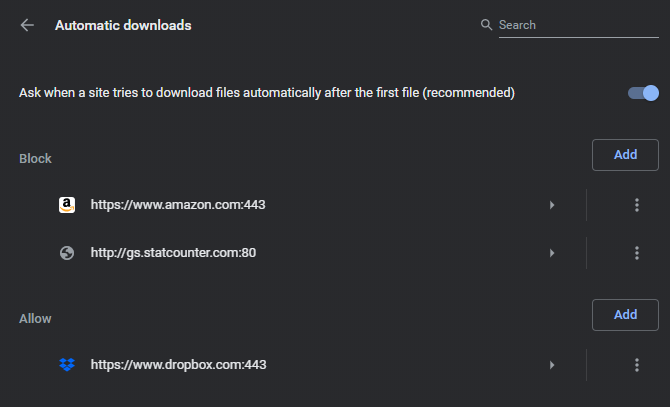
Prema zadanim postavkama Chrome će vas upozoriti kada neka web lokacija pokušava preuzeti više datoteka istovremeno. Iako postoje opravdani razlozi za to, to je često način da se pročuju opasne datoteke na vašem sustavu.
Ovaj set možete ostaviti da svaki put zatražite, ali budite oprezni kad vidite da se to događa.
15. Pješčani dodatak za pristup
Chrome radi u kutiji s pijeskom, što znači da izolira svoje različite procese. Ovo može umanjiti učinak napada zlonamjernog softvera na vaš sustav. Iako su sve rjeđe, neke se web stranice oslanjaju na dodatke za pristup vašem računalu kako bi mogle obavljati zadatke poput streaminga videa.
Ti se dodaci ne pokreću u Chromeovom sandboxu pa ih morate ručno autorizirati. Zadana vrijednost je za većinu ljudi u redu.
16. rukuju

Neke web stranice mogu otvoriti veze na kojima se pokreću radne površine ili web aplikacije. Na primjer, neka web lokacija može otvoriti iTunes na računalu ili vas otvaranje veze Discord zatraži da je unesete u aplikaciju za radnu površinu.
Chrome prema zadanim postavkama traži da svaki put dopustite to "rukovanje". Ako želite blokirati sve zahtjeve, to možete učiniti.
17. MIDI uređaji
MIDI je standard za korištenje elektronskih glazbenih instrumenata s računalom. Neke će web stranice možda željeti pristupiti MIDI uređajima u glazbene svrhe koje možete blokirati pomoću ove postavke. To vjerojatno neće zabrinuti većinu ljudi osim vas koristite MIDI kontroler 9 najboljih USB MIDI kontrolera za glazbenikeTražite li USB MIDI kontroler? Ovdje su najbolji MIDI kontroleri koje trenutno možete kupiti, bez obzira na proračun. Čitaj više .
18. Razine zumiranja
Nije dopuštenje samo po sebi, ali to vam omogućuje postavljanje prilagođene razine zumiranja za određene web stranice. Također možete podesiti razinu zumiranja za bilo koju web lokaciju koja ima.
19. USB uređaji
Iako su neuobičajene, neke web stranice mogu imati mogućnost pristupa USB uređajima koji su priključeni na vaše računalo. Chrome će vas prema zadanim postavkama pitati, ali možete blokirati sve te zahtjeve ako želite.
20. PDF dokumenti
Ovo je više prednost nego dopuštenje. Chrome će prema zadanim postavkama otvoriti PDF datoteke izravno u pregledniku. Ako želite, omogućite ovu opciju i Chrome će ih umjesto njih preuzeti.
21. Zaštićeni sadržaj
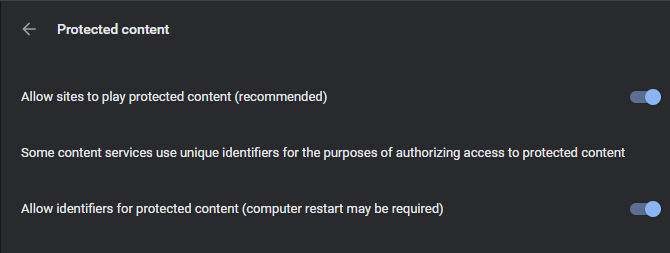
"Zaštićeni sadržaj" odnosi se na filmove, glazbu zaštićene autorskim pravima ili druge medije kojima pristupate na mreži. Za najbolje rezultate, ovu opciju trebate držati omogućenom tako da možete pregledavati ovu vrstu sadržaja na webu.
Prije prijenosa filma od određenog pružatelja usluga možda će trebati dobiti informacije o vašem uređaju kako bi bili sigurni da se sve provjerava. U sustavu Windows ili Chrome OS to ćete vidjeti odraženo u opciji s oznakom Dopusti identifikatore za zaštićeni sadržaj.
22. Međuspremnik
Određene web stranice možda žele pristupiti tekstu ili slikama koje imate u međuspremniku. Prema zadanim postavkama tražit će dozvolu, ali možete je blokirati ako želite.
23. Obrađivači plaćanja
Ova opcija omogućuje web lokacijama instaliranje novih načina upravljanja plaćanjem na web stranicama. Na primjer, kada se odjavljujete kod prodavača, možda ćete vidjeti padajući okvir koji vam nudi nekoliko načina plaćanja. Ovom opcijom web mjesta mogu dodati nove načine plaćanja.
Vjerojatno nećete naići na ovo često, tako da je zadana postavka u redu.
Upravljanje dopuštenjima pravilno
Sada znate što zapravo rade sve postavke dozvola u pregledniku Google Chrome. Ne bi vam trebalo prilagoditi većinu njih, ali pogledajte i pobrinite se da odražavaju vaše želje. Ako niste sigurni, svaki je put postavljanje Chromeova pitanja dobro.
Google redovito unosi izmjene u Chrome, tako da se one u budućnosti mogu kretati ili nestajati.
Za više potražite naš mega vodič Chrome savjeta 31 savjeti za Chrome koji će trenutno poboljšati vaše pregledavanjeOvaj vodič opisuje korisničke savjete za iskorištavanje Chromeovih funkcija i nekih proširenja koja će proširiti Chromeovu funkcionalnost. Čitaj više to će vam pomoći da ga savladate.
Ben je zamjenik urednika i sponzorirani menadžer postova na MakeUseOf. Ima B.S. na Računalnim informacijskim sustavima s Grove City Collegea, gdje je diplomirao na Cum Laudeu i s odlikovanjem na njegovom majoru. Uživa u pomaganju drugima te strastveno gleda na videoigre.


